Come eseguire il backup dei messaggi di WhatsApp da iPhone a PC
Hai importanti chat di WhatsApp che desideri salvare o conservare sul tuo computer? Oppure WhatsApp sta iniziando a rallentare a causa della tua cronologia di chat gonfia, che vuoi eseguire il backup dei messaggi di WhatsApp sul computer e liberare spazio senza perdere tutti quei ricordi dentro?
Qui in questo post, ti verrà presentato unmodo semplice per eseguire il backup di iPhone WhatsApp su PC. Segui questa guida per assicurarti di poter avere una copia dei messaggi di WhatsApp sul tuo computer che può essere visualizzata in qualsiasi momento.

Come eseguire il backup di iPhone WhatsApp chat al computer
Poiché iPhone non può comunicare direttamente concomputer, avrai bisogno di uno strumento chiamato UltData durante il processo di backup. Gli utenti Mac dovrebbero passare alla versione Mac. Questo strumento non solo consente agli utenti di iPhone di recuperare i dati di iPhone, ma consente anche di eseguire il backup di iPhone WhatsApp su PC, ma è anche possibile copiare direttamente i messaggi di WhatsApp da iPhone a computer. Per trasferire i messaggi WhatsApp di iPhone sul computer, scarica prima il software sul tuo computer.
1) Collega il tuo iPhone al computer con un cavo USB e avvia UltData sul tuo computer.
2) Seleziona "Recupera dati da dispositivi iOS" ed esegui la scansione di iPhone per i messaggi di WhatsApp di cui desideri eseguire il backup.
3) Dopo la scansione, tutti i file scansionati sul tuo iPhone verranno elencati in base alla categoria. Tocca "WhatsApp", quindi puoi visualizzare l'anteprima dei messaggi scansionati di WhatsApp e scegliere quelli di cui hai bisogno per il backup.
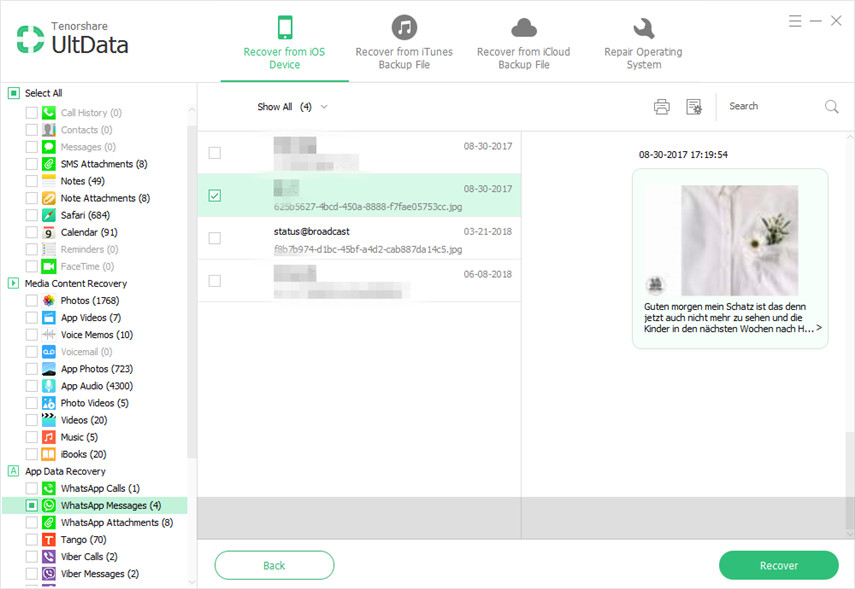
4) Scegliere un percorso file appropriato per salvare il backup sul computer e fare clic sul pulsante "Ripristina".
Quindi verrà eseguito il backup delle conversioni di chat di WhatsApp sul tuo computer. Se si dispone di altri file come messaggi di testo, foto, contatti, note, ecc., È anche possibile eseguirne il backup per il calcolo utilizzando UltData.
Suggerimenti aggiuntivi: come eseguire il backup dei messaggi WhatsApp Android sul computer
Tuttavia, molte persone utilizzano il telefono Android. I passaggi seguenti descrivono come eseguire il backup dei messaggi Android WhatsApp sul computer.
1) Avvia WhatsApp sul tuo smartphone.
2) Dal menu seleziona Impostazioni> Impostazioni chat> Conversazioni di backup.

3) Finalmente puoi esportare la tua chat di WhatsAppstoria. Vai alla schermata delle chat. Tocca e tieni premuto su una conversazione. Seleziona "Conversazione via email". Un'e-mail verrà composta con la cronologia chat allegata come file .txt.
OK, tornando all'argomento, se stai utilizzando iPhone e hai altri modi per eseguire il backup delle chat di WhatsApp oltre a utilizzare UltData, condividi con noi nel tuo commento.









